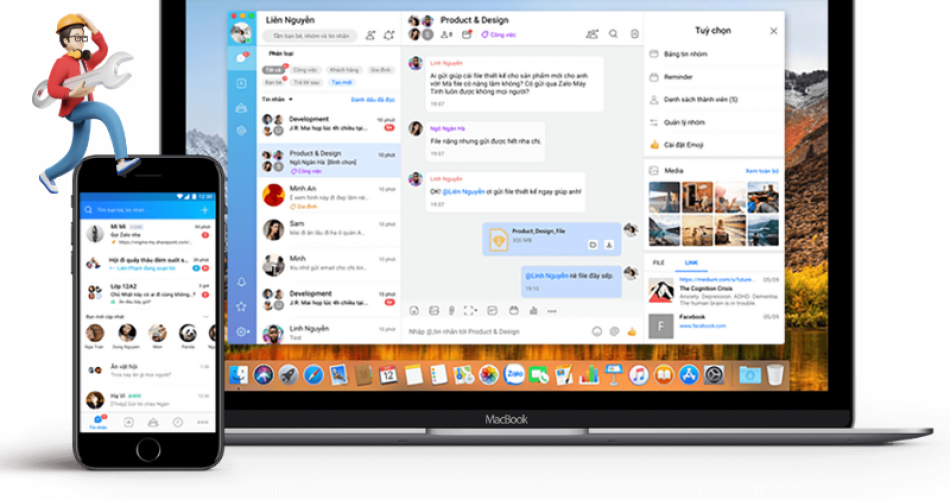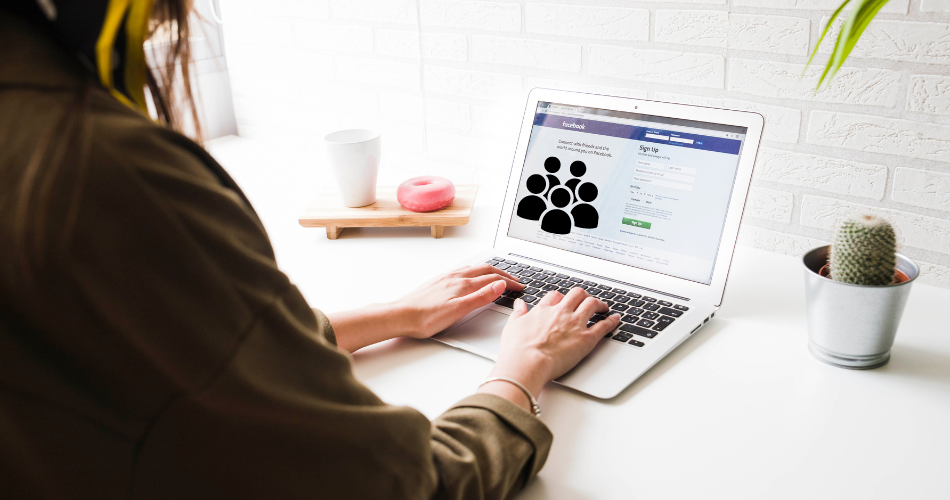Zalo là ứng dụng nhắn tin, gọi điện và chia sẻ phổ biến được nhiều người sử dụng trên cả điện thoại và máy tính. Tuy nhiên, nhiều lúc chúng ta sẽ không thể đăng nhập Zalo trên máy tính. Vậy tại sao không mở được Zalo trên máy tính và cách khắc phục như thế nào? Đừng lo lắng, bài viết này sẽ giúp bạn giải quyết vấn đề này!
Nguyên nhân không mở được Zalo trên máy tính
Có một số nguyên nhân chính dẫn đến lỗi không đăng nhập Zalo trên máy tính, bao gồm:
Lỗi hệ thống Zalo
Đây là nguyên nhân phổ biến khiến người dùng không thể mở hoặc đăng nhập vào ứng dụng. Khi gặp lỗi này, bạn thường sẽ nhận được thông báo từ hệ thống và tự động thoát ra khỏi ứng dụng.
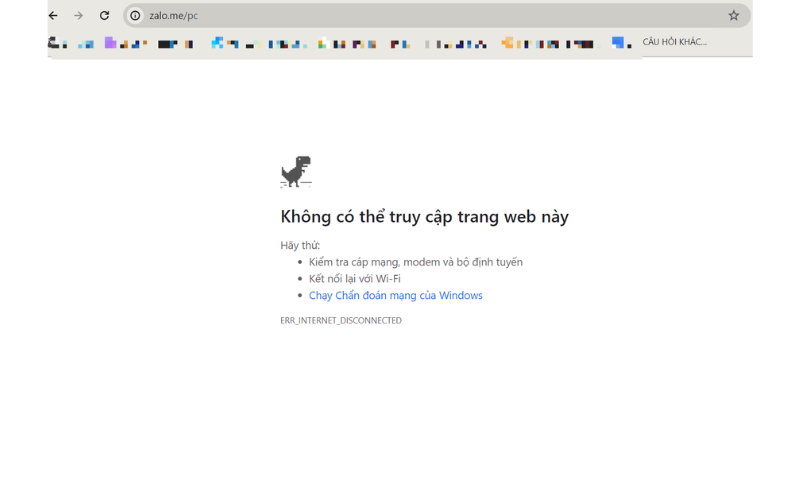
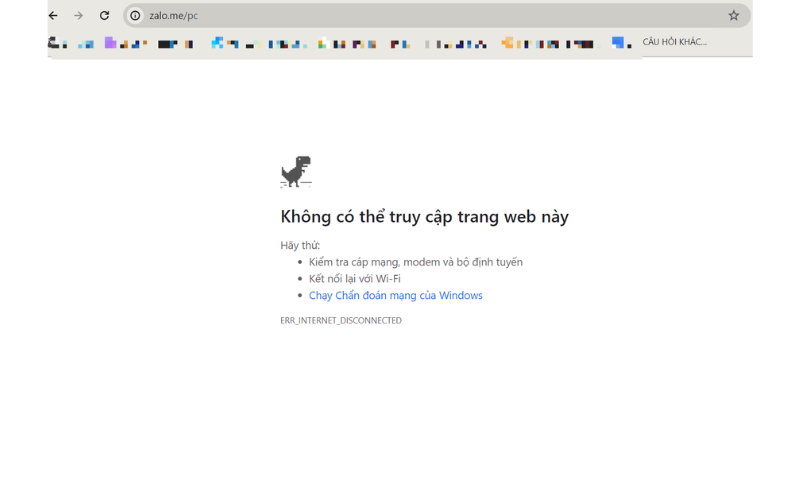
Phiên bản Zalo quá cũ
Việc sử dụng phiên bản Zalo cũ có thể dẫn đến lỗi và khiến bạn không thể đăng nhập. Hãy đảm bảo bạn luôn cập nhật phiên bản Zalo mới nhất để có trải nghiệm tốt nhất.
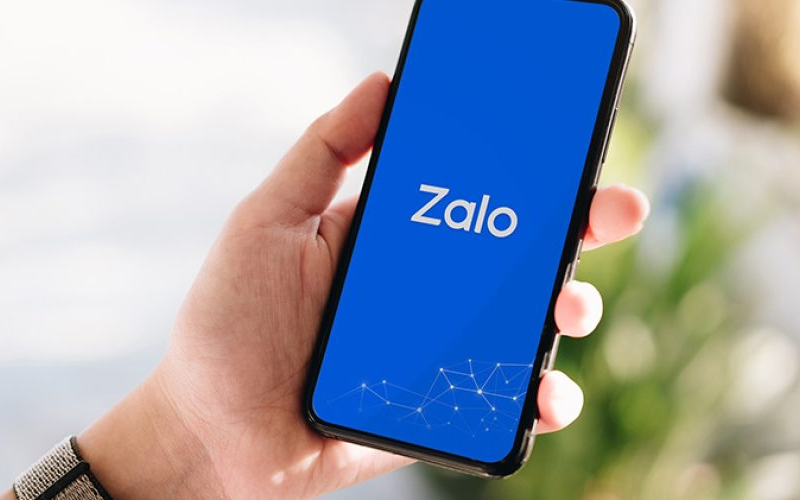
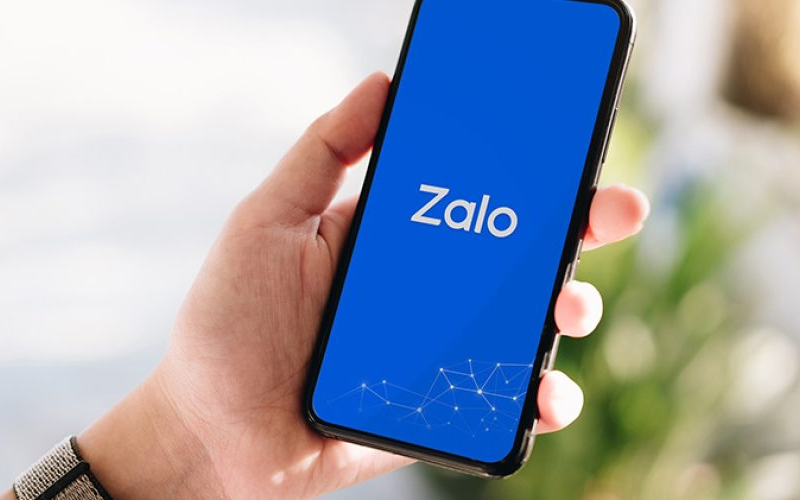
Ứng dụng không tương thích
Lỗi này xảy ra khi ứng dụng Zalo không tương thích với thiết bị hoặc hệ điều hành của bạn. Để khắc phục, hãy tải và cài đặt Zalo từ trang web chính thức của Zalo. Việc sử dụng Zalo từ nguồn không uy tín có thể tiềm ẩn nguy cơ mã độc hại hoặc đánh cắp thông tin.
Cách khắc phục không mở được Zalo trên máy tính
Chờ nhà phát hành sửa lỗi:
Nếu lỗi do hệ thống Zalo, hãy kiên nhẫn chờ đợi đội ngũ phát triển sửa lỗi. Quá trình này thường diễn ra nhanh chóng, bạn không cần lo lắng.
Sử dụng Zalo Web:
Truy cập https://chat.zalo.me/ và đăng nhập tài khoản để sử dụng tạm thời. Phiên bản web có hạn chế chức năng nhưng đáp ứng nhu cầu cơ bản.
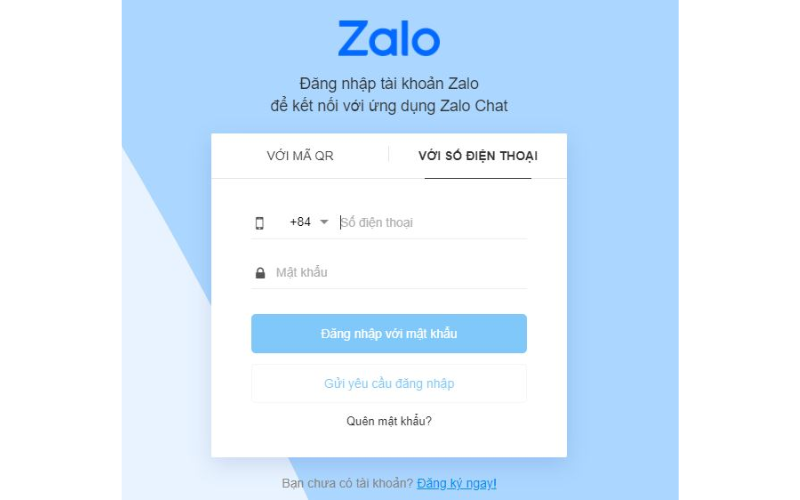
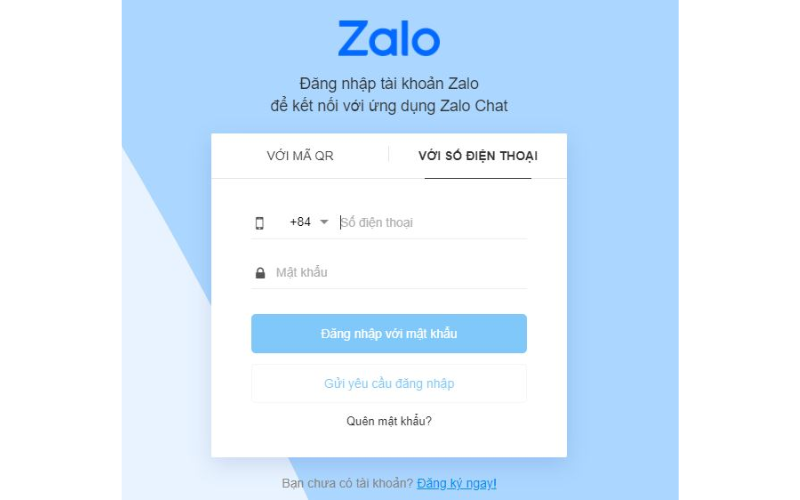
Kiểm tra kết nối mạng:
Mạng không ổn định có thể khiến bạn không đăng nhập được Zalo. Hãy thử ngắt kết nối mạng, sau đó kết nối lại và thử đăng nhập lại.
Cập nhật Zalo lên phiên bản mới nhất:
Cập nhật Zalo thường xuyên để sử dụng đầy đủ tính năng và tránh lỗi.
Các bước cập nhật như sau:
Bước 1: Đăng nhập Zalo trên máy tính, sau đó nhấp vào biểu tượng bánh răng ở góc trái dưới màn hình.
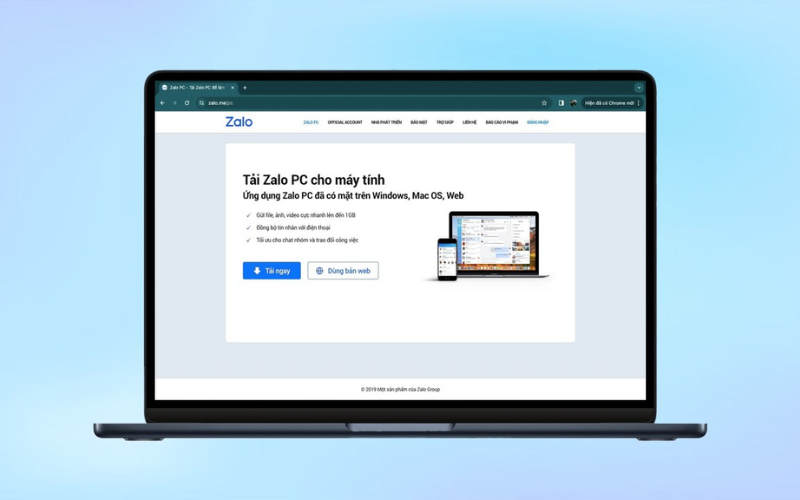
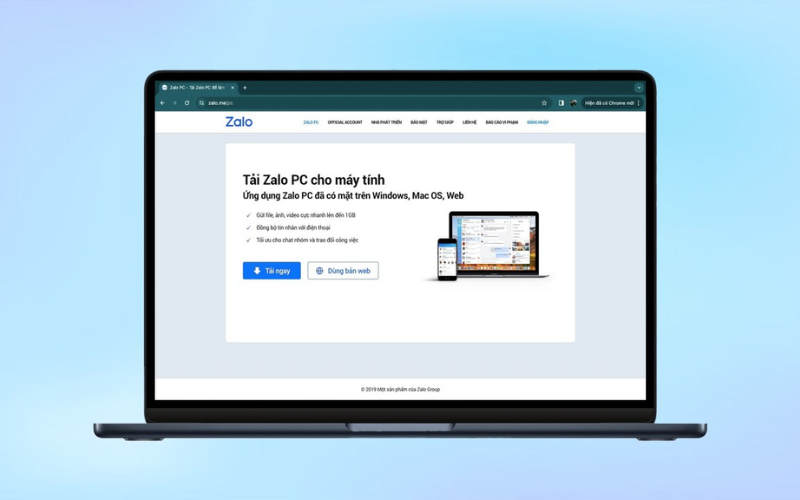
Bước 2: Chọn “Giới thiệu”.
Bước 3: Nhấp vào liên kết “Tải Zalo PC” để tải phiên bản mới nhất => Chọn “Lưu”.
Cài đặt lại Zalo:
Khởi động lại máy và thử đăng nhập lại Zalo.
Nếu không được, hãy gỡ cài đặt và cài đặt lại Zalo theo các bước sau:
Bước 1: Mở menu “Start”, tìm kiếm và mở “Control Panel”.


Bước 2: Chọn “Gỡ cài đặt chương trình”, tìm ứng dụng Zalo, nhấp chuột phải và chọn “Gỡ cài đặt”.
Bước 3: Khởi động lại máy tính, sau đó tải và cài đặt Zalo mới nhất từ https://zalo.me/pc. Tiếp theo, bạn chỉ cần chọn ngôn ngữ phù hợp, nhấn “OK” và đăng nhập Zalo.
Tổng kết
Vậy là qua bài viết này, chắc hẳn các bạn đã biết Tại sao không mở được Zalo trên máy tính và cách khắc phục rồi đúng không nào. Hy vọng bài viết sẽ mang đến cho bạn những thông tin hữu ích, cảm ơn bạn đã dành thời gian theo dõi.